Google Docs, популярна хмарна платформа обробки текстів, пропонує простий і ефективний спосіб створення документів і обміну ними з іншими. Однак дуже важливо переконатися, що ваші спільні документи залишаються приватними та доступними лише для авторизованих осіб. Google Docs має кілька зручних інструментів для цього. Давайте розберемося, як можна поділитися документом у Google Docs.
Як надати приватний доступ до Google Документів через робочий стіл
Конфіденційний доступ до Google Docs через робочий стіл забезпечує зручний і безпечний спосіб співпраці з іншими, захищаючи конфіденційну інформацію. Оскільки більшість користувачів використовують Google Docs на своїх комп’ютерах, я вирішив почати з настільної версії Google Docs.
- Відкрийте документ Google, яким хочете поділитися приватно.
- У верхньому правому куті натисніть синю кнопку «Поділитися» .
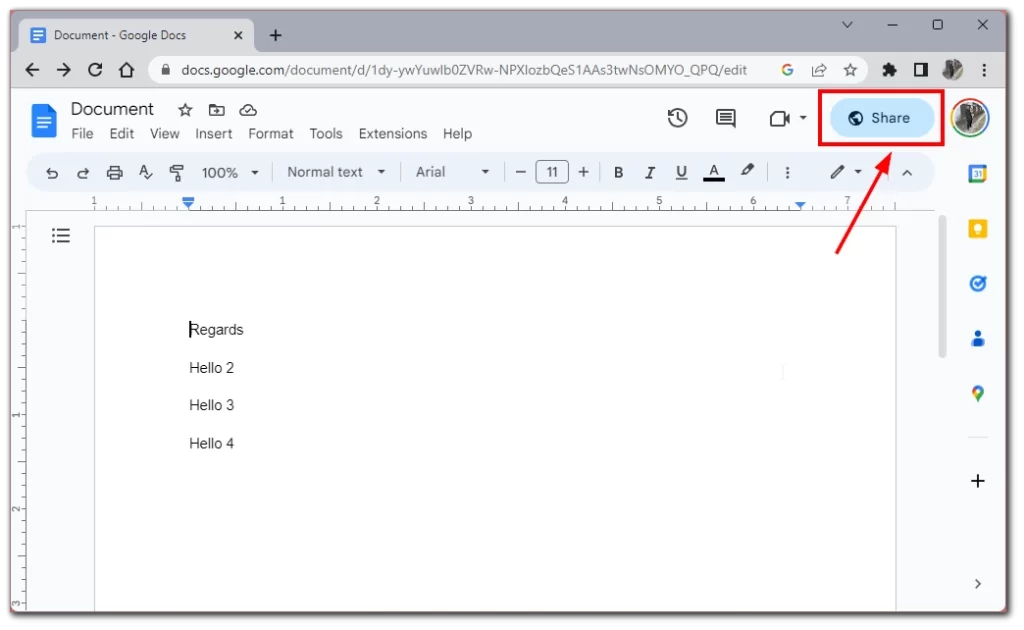
- У вікні «Поділитися з іншими» відобразяться налаштування спільного доступу. За замовчуванням може бути встановлено значення «Переглядати можуть усі, хто має посилання». Щоб змінити параметри спільного доступу, клацніть спадне меню поруч із параметрами спільного доступу та виберіть «Обмежено».
- Вибравши «Обмежено», ви можете почати додавати співавторів. У текстовому полі введіть адреси електронної пошти осіб, з якими ви хочете поділитися документом. Коли ви вводите адреси електронної пошти, Документи Google пропонують відповідні контакти з адресної книги. Ви можете вибрати відповідні контакти, щоб заощадити час.
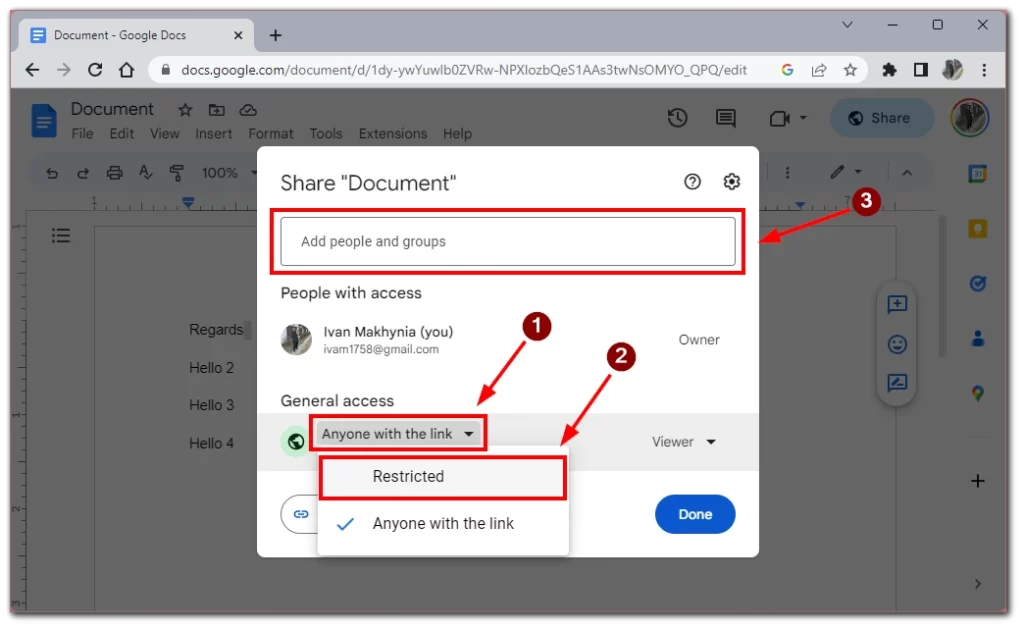
- Виберіть рівень доступу, який ви хочете надати кожному співавтору, використовуючи спадне меню поруч із його адресою електронної пошти. Опції включають «Редактор», «Коментатор» і «Переглядач».
- Якщо потрібно, ви можете додати повідомлення до сповіщення електронною поштою, надісланого співавторам.
- Після налаштування параметрів спільного доступу та додавання співавторів натисніть синю кнопку «Надіслати».
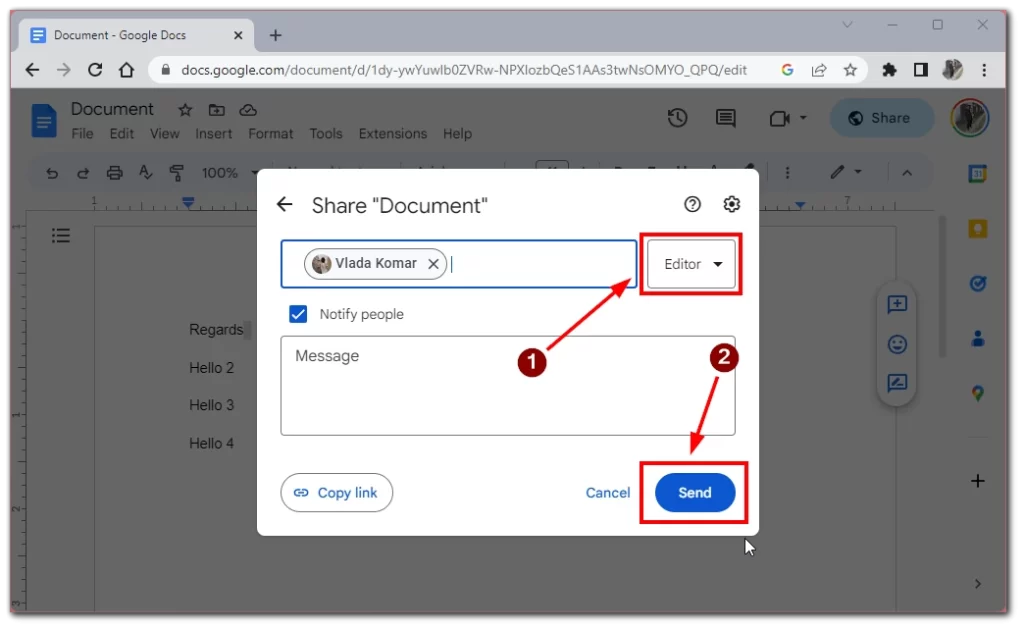
Документи Google надішлють електронною поштою запрошення вказаним співавторам, повідомляючи їх про спільний документ. Співавтори можуть натиснути посилання в електронному листі, щоб отримати доступ до документа. Відкривши документ, вони отримають установлені вами дозволи, що дозволить їм редагувати, коментувати або переглядати документ залежно від рівня доступу.
Зауважте, що до цього документа може отримати доступ і переглянути лише користувач, який увійшов до облікового запису Google, якому ви надіслали запрошення. Якщо ви відкриєте це запрошення з іншого облікового запису Google або в приватному режимі, це посилання заблокує документ.
Як приватно поділитися Документами Google у програмі для мобільних пристроїв
Якщо ви перебуваєте в дорозі або віддаєте перевагу роботі зі смартфона чи планшета, буде корисно знати, що функція безпечного обміну також доступна на мобільних пристроях. Хоча це може здатися трохи заплутанішим, ніж на робочому столі. Для цього потрібно:
- На головному екрані програми знайдіть і торкніться документа, яким хочете поділитися приватно. Це відкриє документ.
- Відкривши документ, знайдіть кнопку спільного доступу у верхньому правому куті екрана. Він нагадує контур людини з плюсиком. Натисніть кнопку спільного доступу, щоб перейти до параметрів спільного доступу.
- У параметрах спільного доступу ви побачите поточні налаштування спільного доступу. За замовчуванням може бути встановлено значення «Переглядати можуть усі, хто має посилання». Щоб змінити налаштування спільного доступу, натисніть кнопку «Особа» в розділі «Керувати доступом».
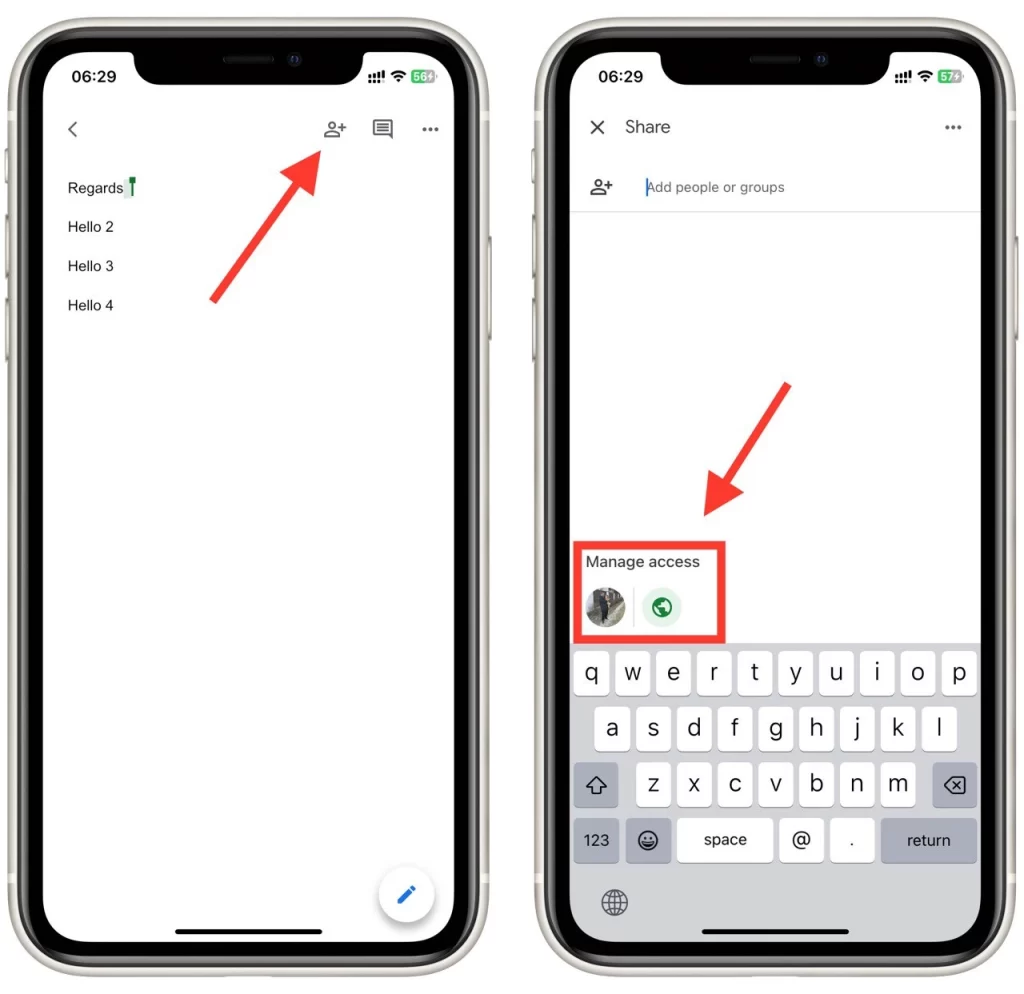
- Виберіть у списку «Будь-хто з посиланням» і змініть його на «Обмежений» .
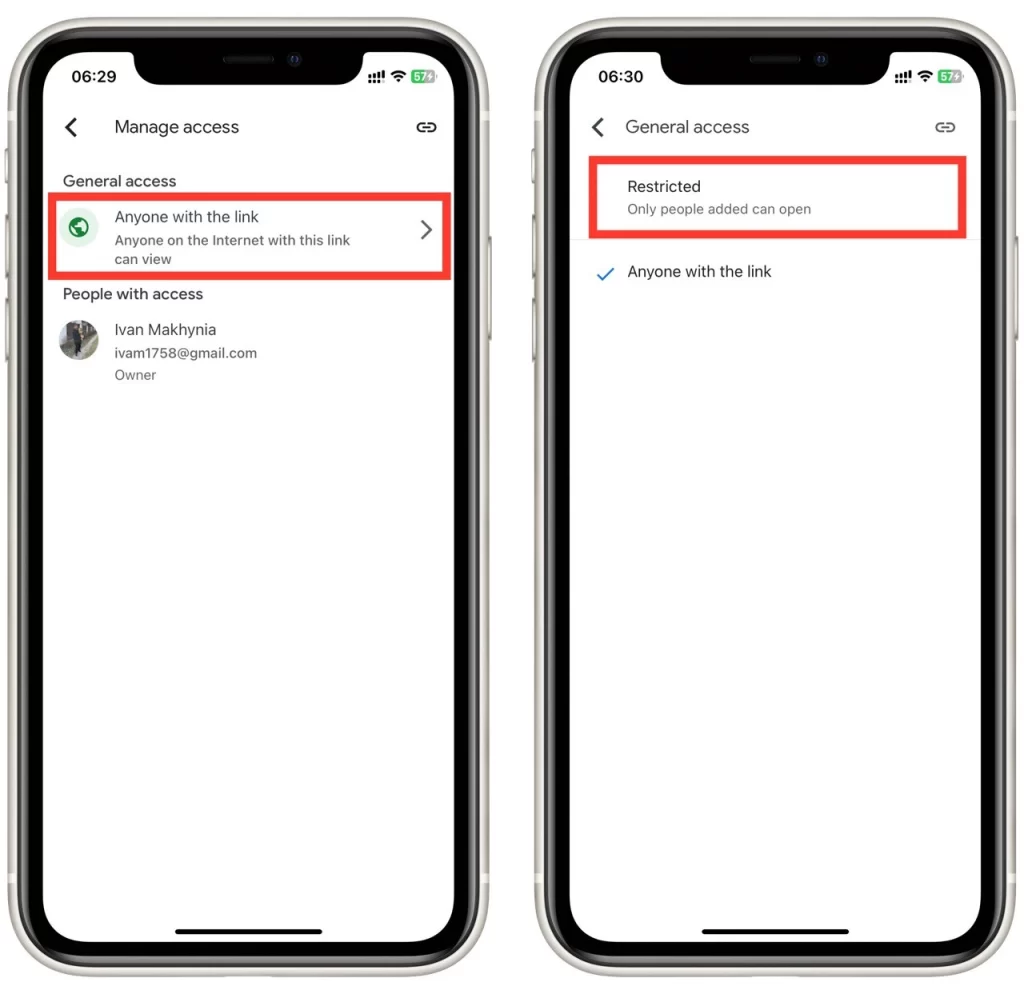
- Після цього ви можете додати співавторів до документа. Поверніться до меню «Поділитися» .
- У текстовому полі введіть адреси електронної пошти або імена осіб, з якими ви хочете поділитися документом. Документи Google пропонуватимуть відповідні контакти з вашої адресної книги під час введення, що полегшить вибір відповідних осіб.
- Для кожного співавтора ви можете вибрати рівень доступу (може переглядати, коментувати або редагувати) за допомогою спадного меню.
- Після налаштування параметрів спільного доступу та додавання співавторів натисніть кнопку «Надіслати» .
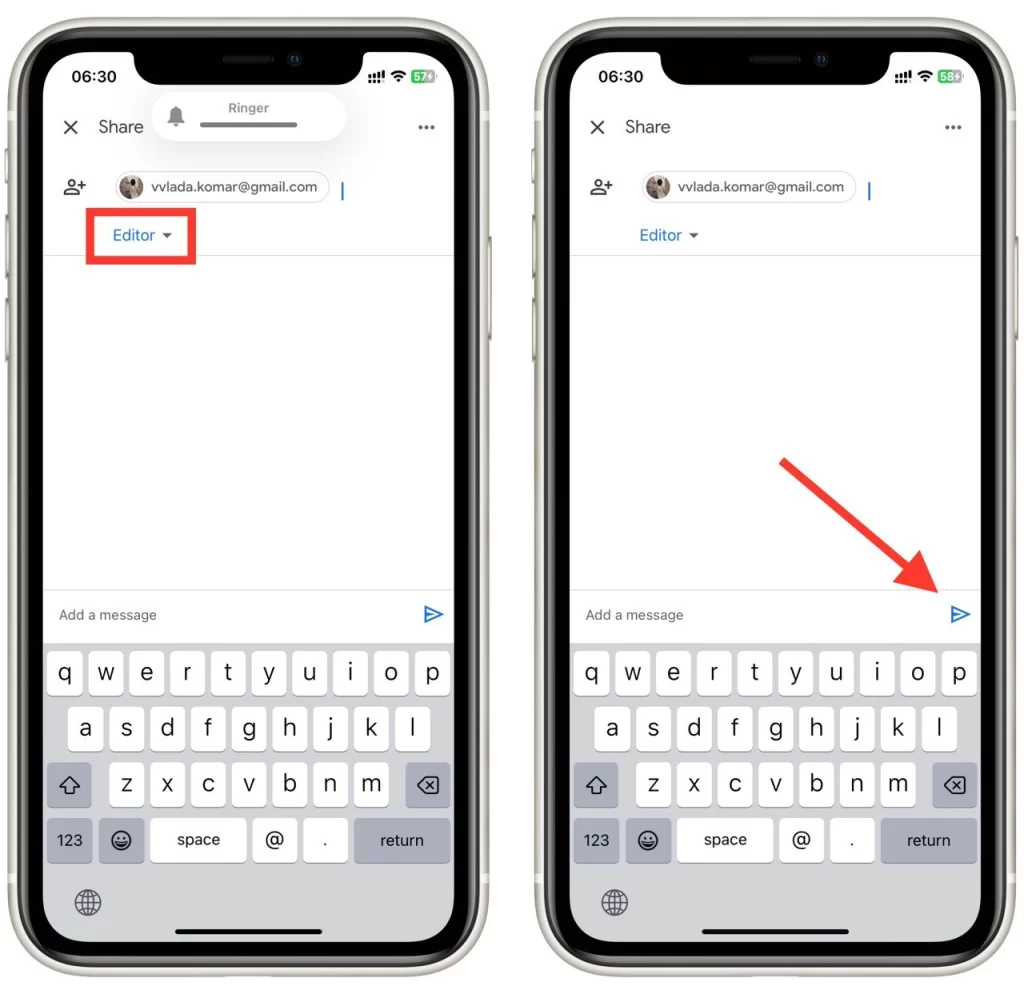
Документи Google надішлють електронною поштою запрошення вказаним співавторам, повідомляючи їх про спільний документ. Як і у випадку з настільною версією, посилання на документ працюватиме лише в тому випадку, якщо особа, яка намагається його відкрити, увійшла в обліковий запис Google, який зареєстрований разом із цим документом.
Як завантажити документ із Google Docs і поділитися ним приватно
Якщо ви не довіряєте Документам Google, ви також можете завантажити файл і поділитися ним за допомогою сторонніх служб, які мають вищі стандарти безпеки, ніж Документи Google. Однією з переваг цього методу є те, що в цьому випадку інша особа може відкрити документ за допомогою будь-якої програми обробки текстів, а не лише Google Docs.
- Знайдіть у своєму списку документів документ , який ви хочете завантажити та поділитися ним приватно.
- Відкривши потрібний документ, натисніть вкладку «Файл» у рядку меню.
- У спадному меню виберіть «Завантажити» та виберіть відповідний формат файлу (наприклад, PDF, Microsoft Word тощо).
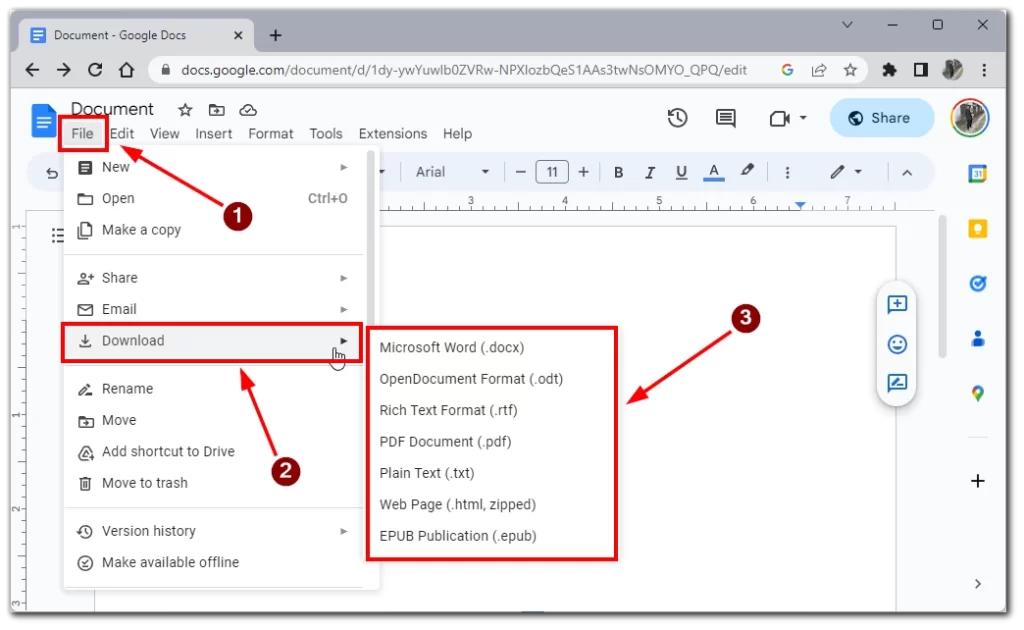
- За потреби видаліть або відредагуйте будь-які конфіденційні чи чутливі дані.
- Виберіть спосіб приватного обміну:
- Вкладення електронної пошти : створіть новий електронний лист, вкладіть завантажений документ і безпечно надішліть його призначеним одержувачам, використовуючи їхні адреси електронної пошти.
- Служби обміну зашифрованими файлами : використовуйте безпечні служби обміну файлами або хмарні платформи зберігання, які пропонують наскрізне шифрування. Завантажте документ і поділіться посиланням для доступу або запросіть певних одержувачів.
- Захищені платформи для обміну документами : використовуйте безпечні платформи для обміну документами з детальним контролем доступу та параметрами шифрування. Завантажте документ і запросіть авторизованих користувачів до нього.
- Використовуйте флеш-накопичувач USB : Ви також можете просто завантажити документ на зовнішній флеш-накопичувач USB і передати файл іншій особі особисто.
- Надайте доступ до документа приватно за допомогою вибраного методу, переконавшись, що одержувачі авторизовані.
Якщо ви використовуєте вкладення електронної пошти, ще раз перевірте електронні адреси одержувачів і додайте чітке повідомлення, що пояснює мету документа. Використовуючи зашифровані служби обміну файлами або захищені платформи обміну документами, надайте інструкції щодо доступу та будь-які необхідні паролі або ключі розшифровки. Підкресліть важливість збереження конфіденційності документів і попросіть одержувачів не повідомляти їх неавторизованим особам.
Виконуючи ці кроки, ви можете завантажувати та приватно ділитися документами Google Docs, забезпечуючи безпечну співпрацю та зберігаючи конфіденційну інформацію.










